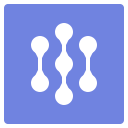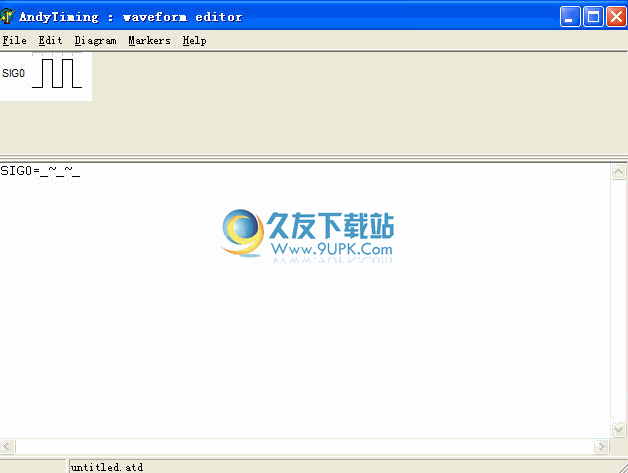ThunderSoft GIF Joiner是一款能够轻松进行gif制作的软件。一款专业的gif制作工具ThunderSoft GIF Joiner。使用此软件,用户可以根据相应的操作将自己喜欢的图片添加到软件中,然后合成自己喜欢的GIF。众所周知,GIF的制作非常简单,即合成多张图片以完成制作。我们还可以设置添加的图片的播放速度和播放间隔时间,以生成外观更好的GIF。该软件还可以设置播放图片的停留时间,以使观看者可以更好地观看每张照片。图片不容易观看;该软件的所有功能均为一键式,非常方便用户快速使用;想要体验它的用户应该下载并使用它。
软件功能:
1.hunderSoft GIF Joiner保证用户可以正常合成GIF
2.会损坏图片,图片的原始尺寸不会被修改
3.片可以设置速度,可以设置图片播放速度,可以选择200%速度
4.提供单帧画面时间设置,可以设置0.5秒,可以设置0.1秒
5.支持添加gif,jpg,png和bmp文件。
使用说明:
1.打开软件,完成安装后,选中立即运行软件,或使用鼠标双击桌面快捷方式以打开软件。打开软件后,用户将看到以下屏幕
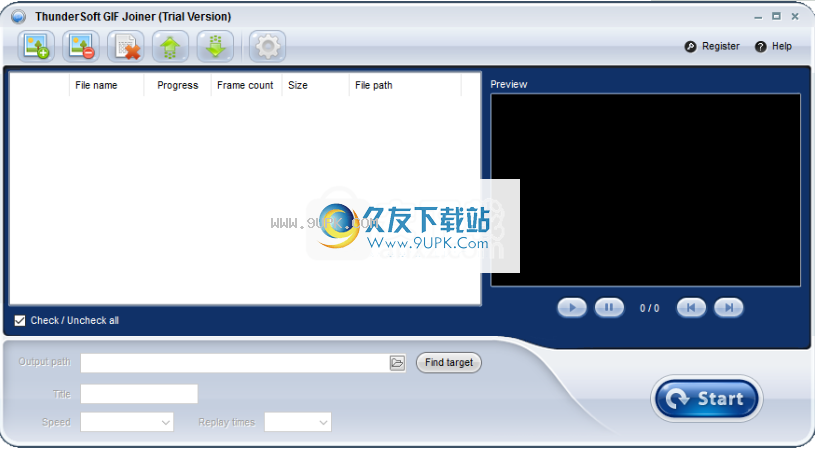
2.单击以输入许可证以开始使用。用户也可以单击购买或使用该软件。注意:如果您在注册此软件时遇到任何问题,请通过电子邮件与我们的支持团队联系:support@thundershare.net
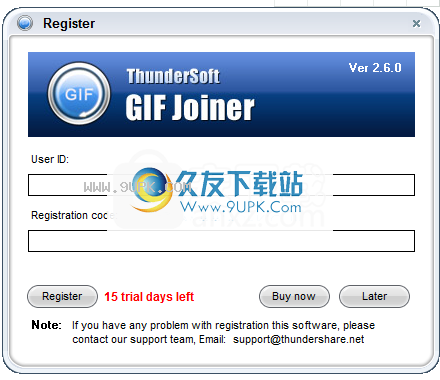
3,ThunderSoft GIF Joiner是一个方便的工具,可用于添加动画gif文件。提供gif文件的逐帧预览,使用原始图像的每一帧制作输出的gif文件,快速且无质量损失。该软件还支持将gif文件与静态图像文件(例如jpg,png,bmp文件)组合在一起。
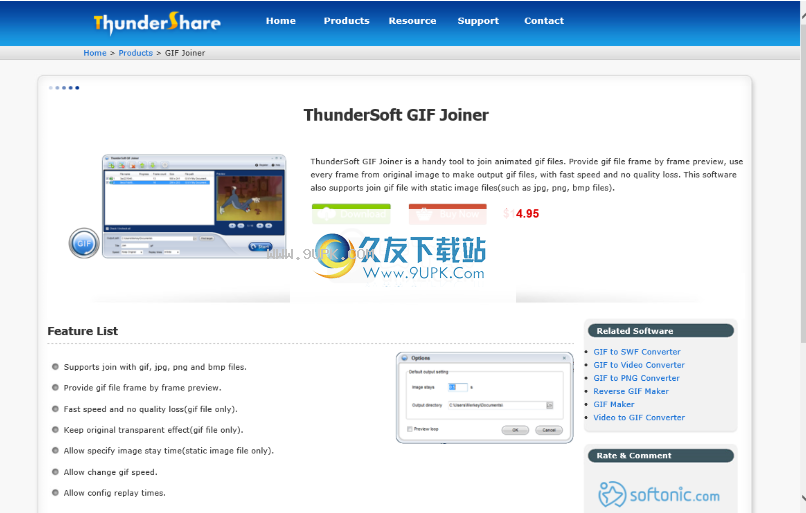
4.软件界面如图,打开图片,可以在软件中添加多张图片制作GIF
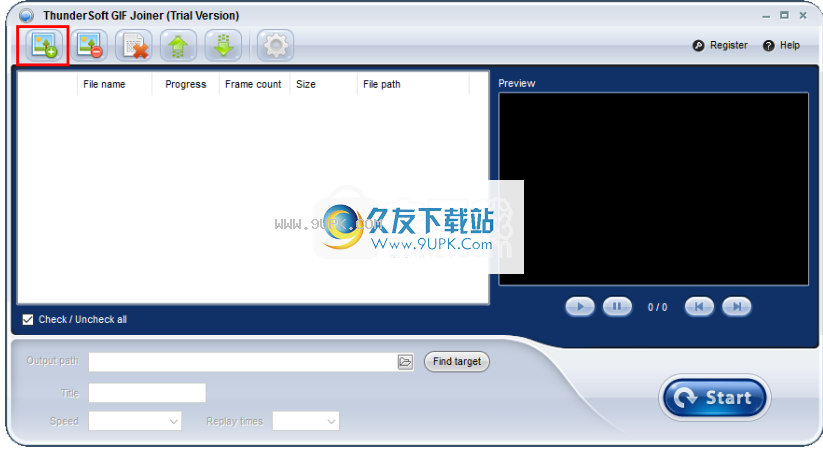
5.单击后,用户可以选择文件夹中的图片进行添加和打开,支持多种图片格式的制作
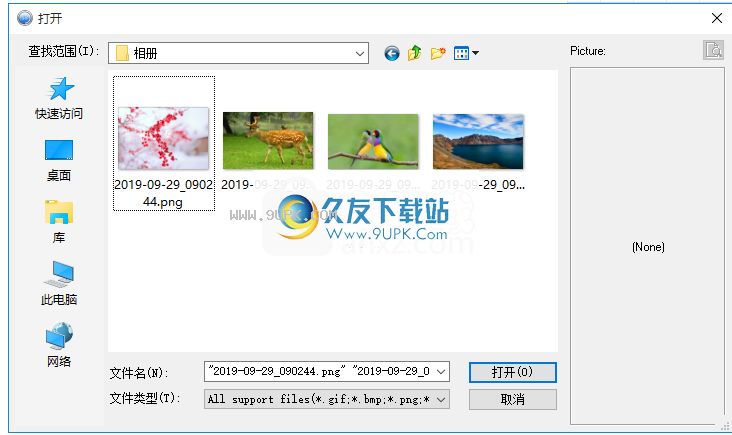
6.单击下面的标题输入GIF名称,您可以为制作的GIF设置一个新名称,并设置一个漂亮的名称。
e为您的创作。
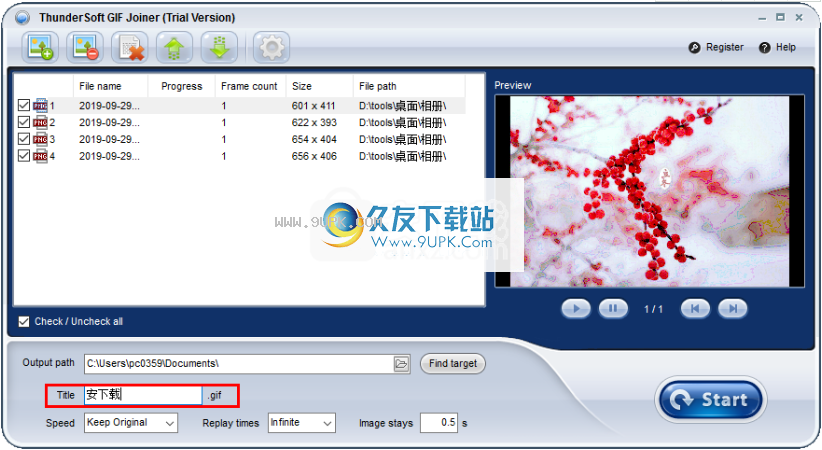
7.这是单个图片的显示速度,如下图所示。默认值为0.5。用户可以根据自己的需要设置播放速度。

8. GIF重播功能如下图所示。默认值为无限制重播。 GIF可以在最后一个播放后自动播放。您也可以将其设置为自己播放几次。在这里我设置了三遍
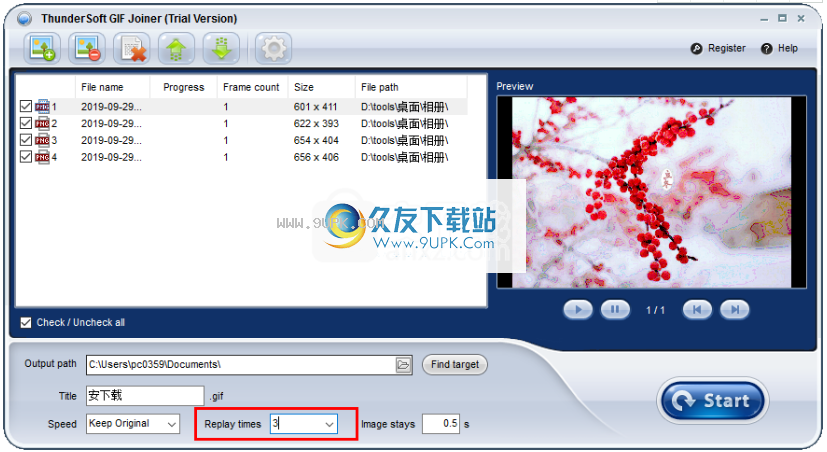
9.用户还可以自动设置图片的播放速度。这里的默认速度是正常速度,可以设置五个可配置的播放速度:20、50、150%,200%和300%
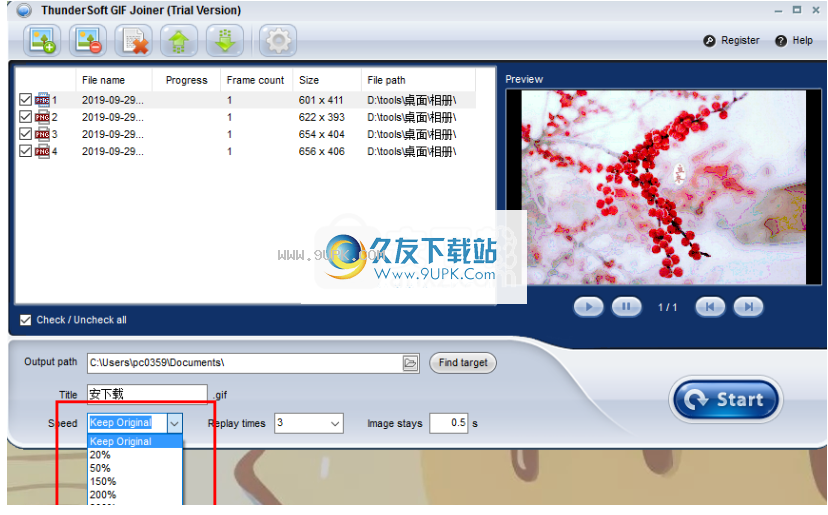
10.用户还可以自定义要保存文件的位置,这便于以后进行文件搜索和删除操作,如下所示
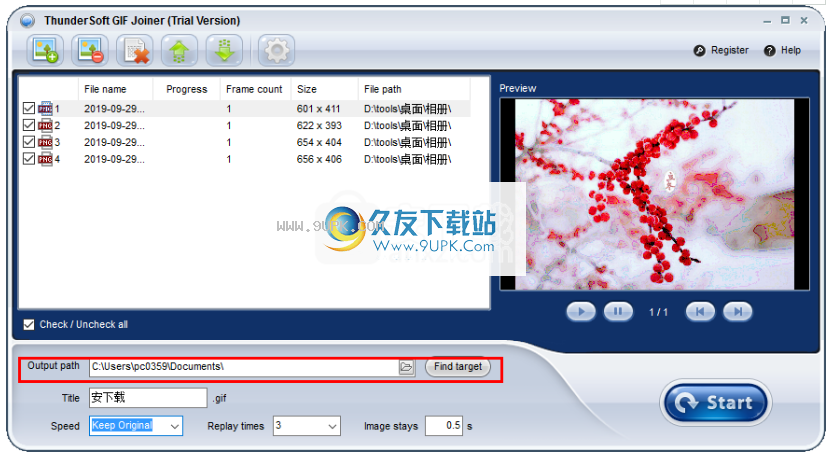
11.最后一步是单击生产。单击红色区域,如下所示,以完成生产。生产完成后,用户可以查看自己的作品
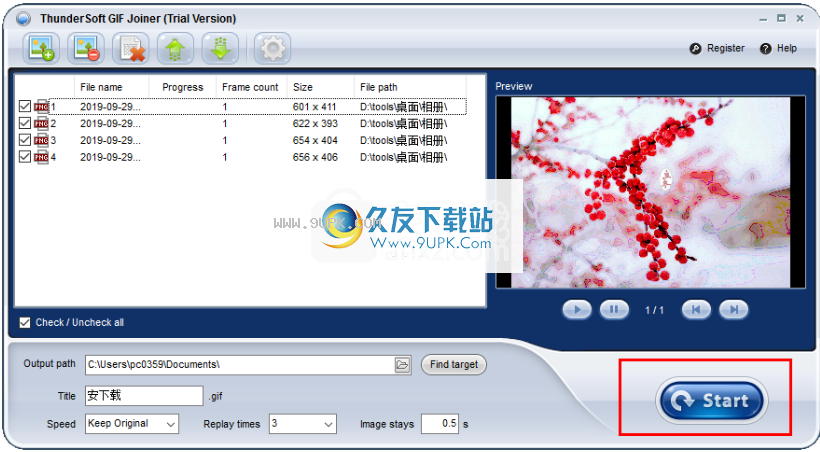
软件功能:
1. ThunderSoft GIF Joiner提供更方便的GIF制作功能
2.软件支持试用版,可以在软件中制作简单图片
3.如果需要添加几十张图片,可以选择正式版
4.提供多图片添加功能,可以制作成新的GIF图片
5.使用ThunderSoft GIF Joiner制作GIF,您可以查看新格式的图片
6.如果发现不方便查看jpg,可以将其作为GIF
7.将数十张图片合成为新的GIF,打开GIF后可以自动播放每张图片
安装步骤:
1.获取安装包:需要使用的用户可以从该站点的下载链接下载安装包
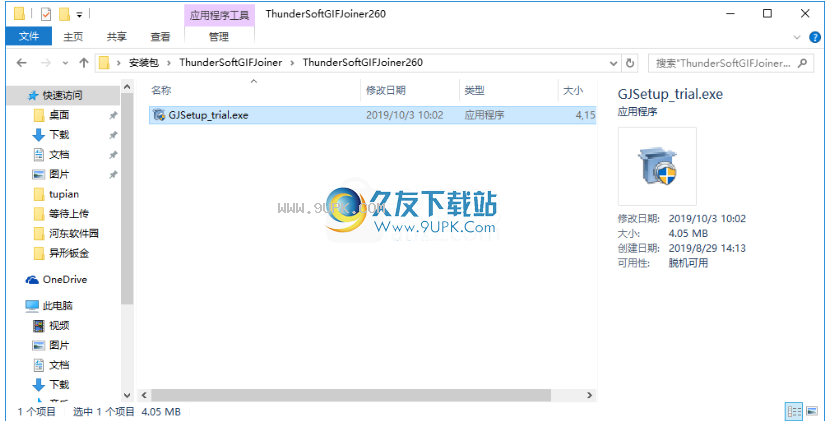
2.欢迎安装,该程序将很快安装在您的计算机上。建议您关闭所有正在运行的程序并继续。单击下一步继续,单击取消取消安装。
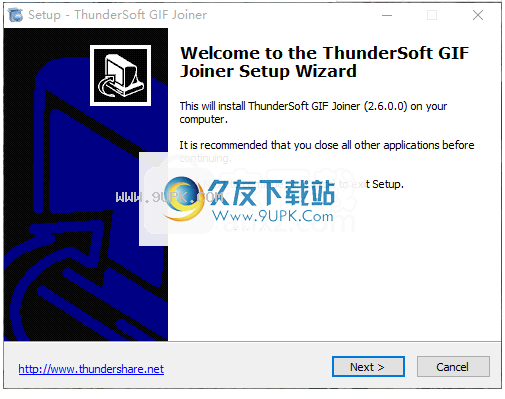
3.许可协议,请在继续之前阅读以下重要信息。请阅读以下许可协议。在继续安装之前,您必须接受该条款并达成协议。
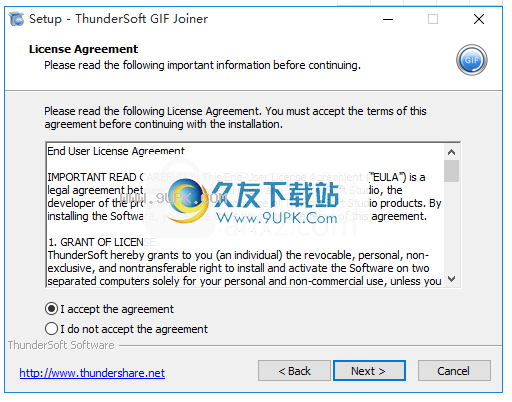
4.选择安装位置以及该程序的安装位置?安装向导会将程序安装到以下文件夹中,单击“下一步”继续:如果要选择其他文件夹,请单击“浏览”
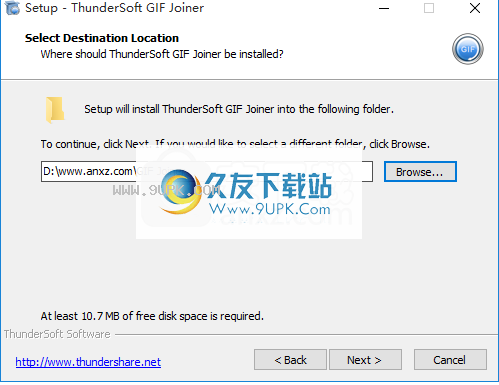
5.选择开始目录,在哪里创建快捷方式?安装程序将在以下位置创建快捷方式。单击下一步继续。要选择另一个目录,请单击浏览。
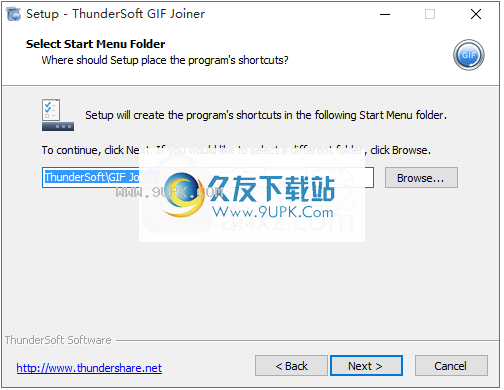
6.选择其他任务。您还想执行哪些其他任务?选择要让安装程序在安装软件程序时执行的其他任务,然后单击“下一步”继续安装。
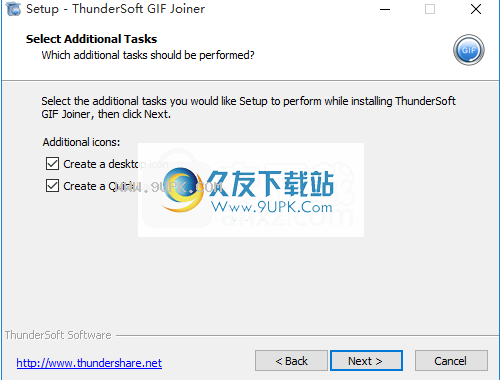
7.准备安装,现在,安装程序已准备就绪,您可以开始在计算机上安装软件程序了。单击“安装”继续安装,或单击“上一步”查看或更改任何设置。
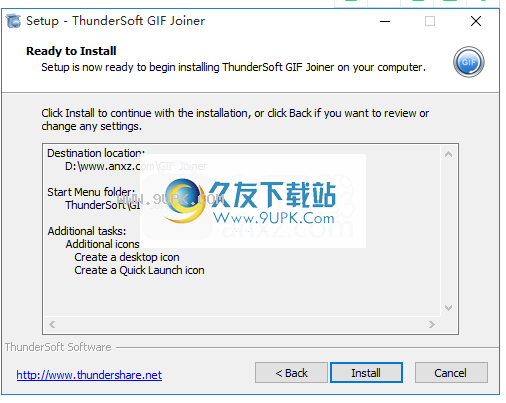
8.完成程序安装向导。程序安装已完成。单击图标执行程序,然后单击完成以退出安装向导。
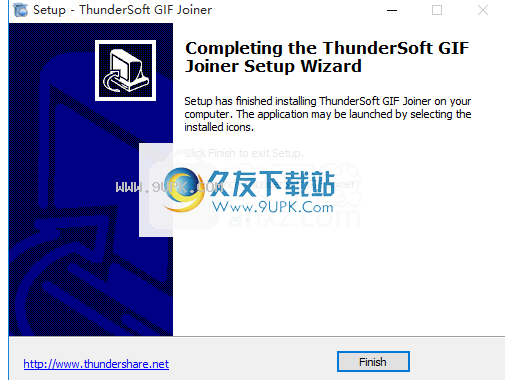






















![Ashampoo Slideshow Studio HD 3.0.4.3中文免安装版[动态相册制作大师]](http://pic.9upk.com/soft/UploadPic/2012-1/201212015343788994.gif)